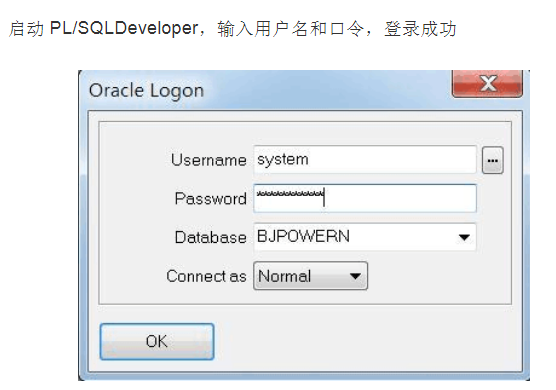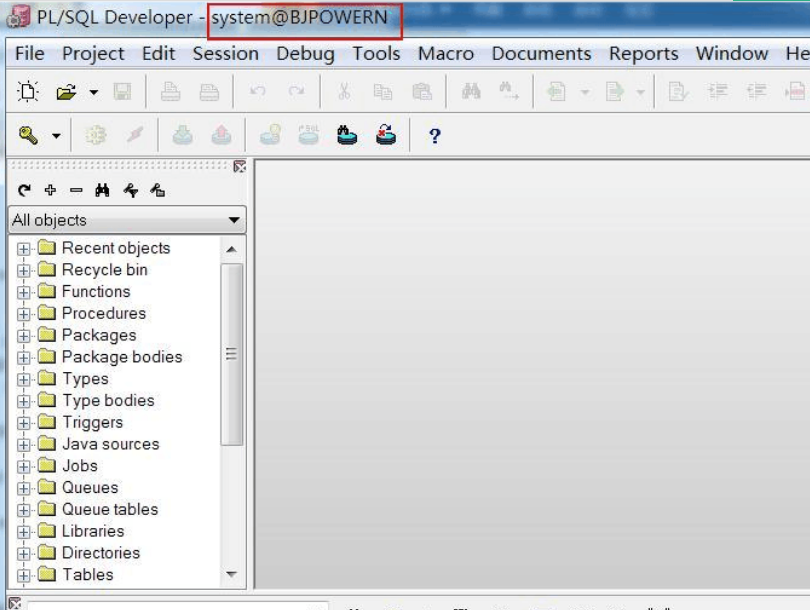oracle11gR2、client及plsql完整安装与配置
本文主要介绍Oracle11g,client及PLSQL的安装过程
一,安装前准备
1. Oracle11g的安装包 百度网盘:
链接:https://pan.baidu.com/s/180P897IvixVltt9kVRAgKQ
提取码:4hz0
2. 下载会出现三个安装包。把三个安装包同时解压,会生成两个文件夹。其在database是服务端的安装文件夹,也就是数据库的本体。client是客户端的安装文件夹,是客户端调用数据库的程序。(这里介绍下该版本的客户端与服务端的相关内容:服务端是Oracle存放数据的地方,一般安装在服务器上。而客户端的功能是对数据库进行管理操作,一般安装在与服务器相连接的PC端。)

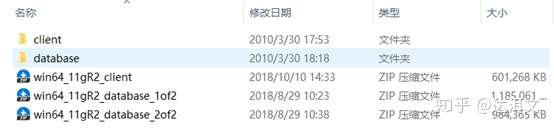
二、服务端安装
1.点击目录中 setup.exe文件

2.配置安全更新中,取消通过my oracle support接收安全更新,点击下一步按钮

3.oracle会弹出提示,点击是按钮
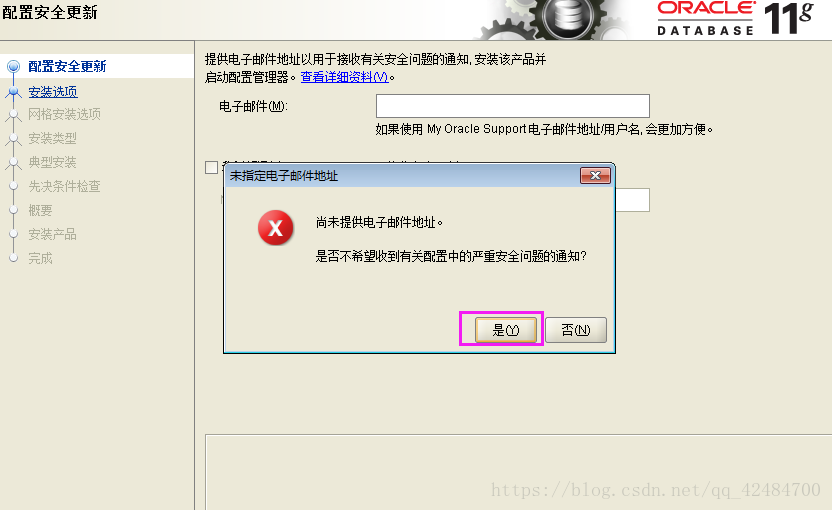
4.安装选项中,选择第一个‘创建和配置数据库’,点击‘下一步’按钮
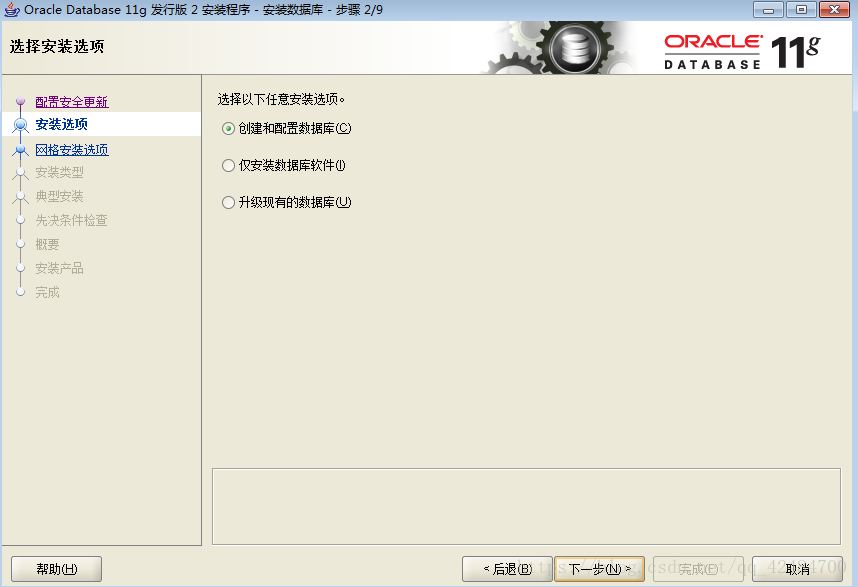
5.在‘系统类’中可选择桌面类和服务器类,这里选择桌面类,点击‘下一步’按钮
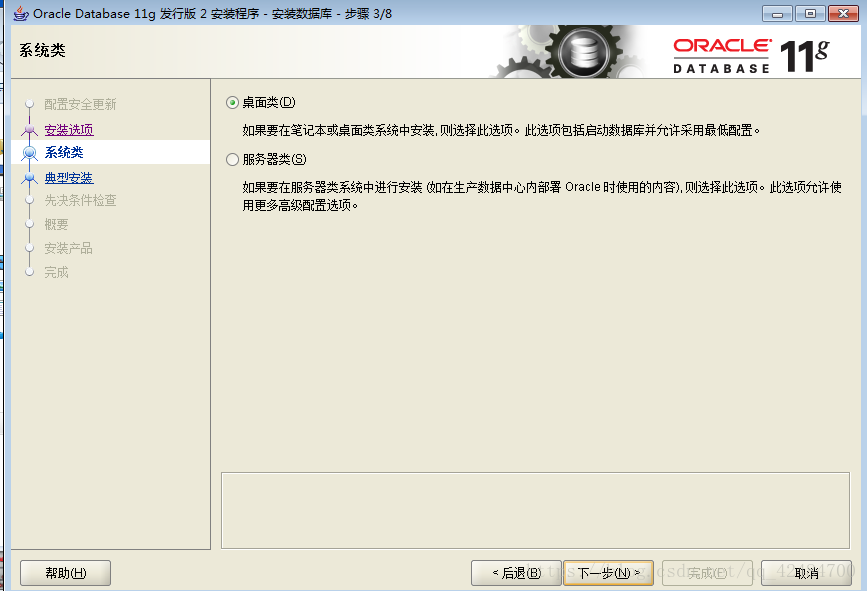
6.‘典型安装’中,进行Oracle数据库的基本配置,可自行选择Oracle安装及软件目录,本机是在虚拟机下进行,所以,只对全局数据库名及管理口令进行更改,其他则按照默认形式
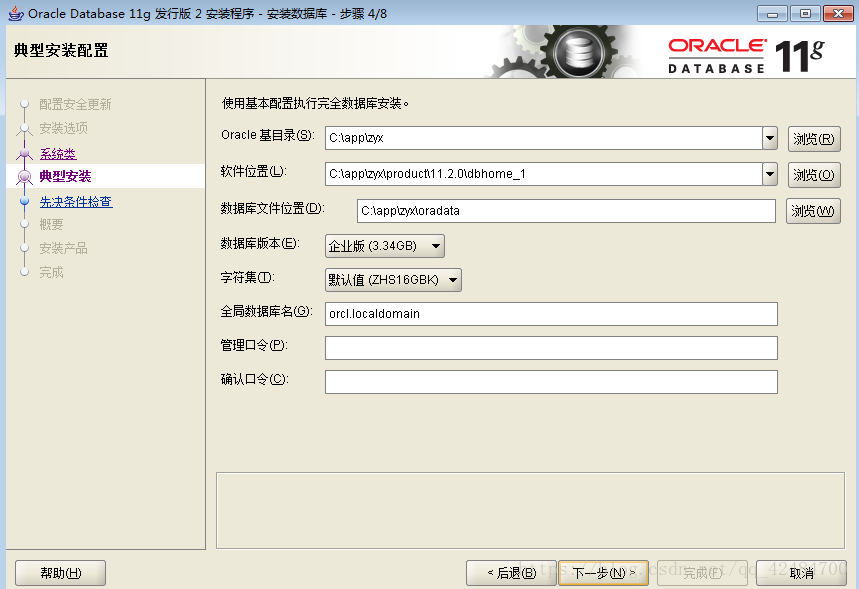
Oracle会对设置的口令进行检测,个人习惯是Orcl123456(首字母大写后面跟数字,好记^_^)
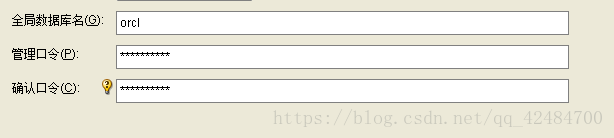
7.填写完毕后,会进行先决条件检测
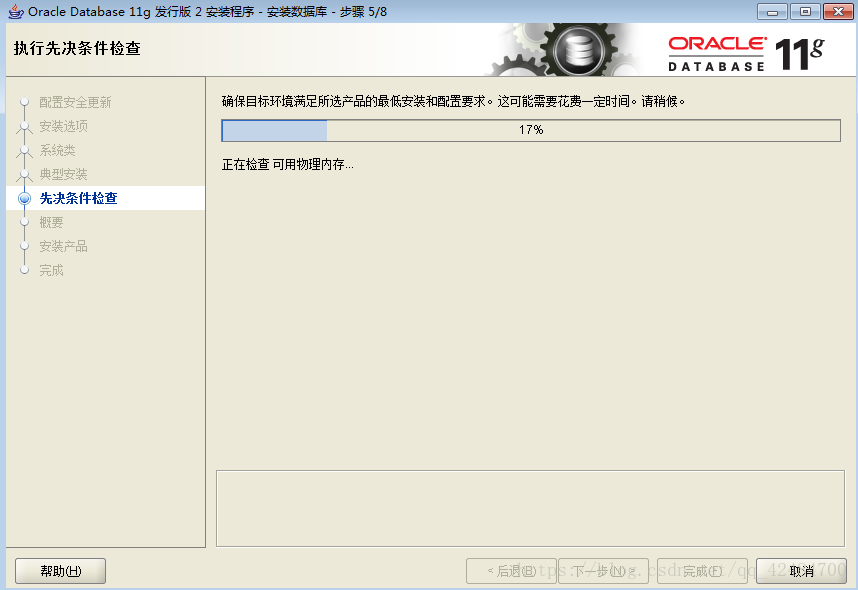
8.干净的环境下安装一般不会有什么问题(这就是我喜欢用虚拟机的原因),直接点击概要中的‘完成’按钮即可
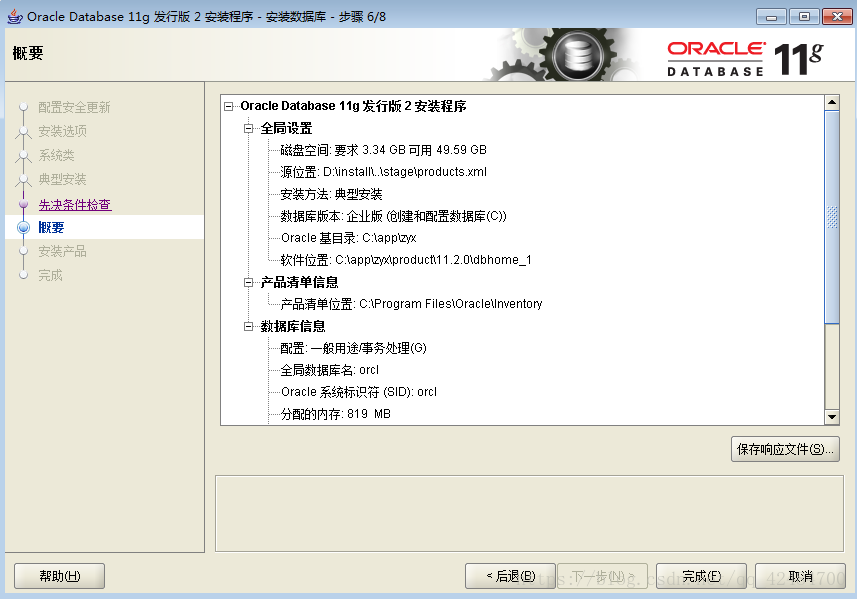
9.安装过程会等上一段时间
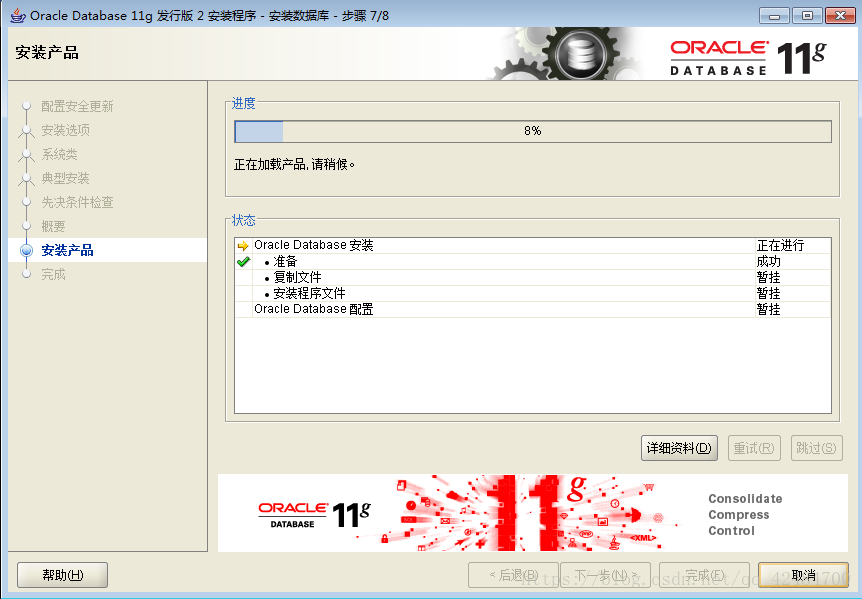
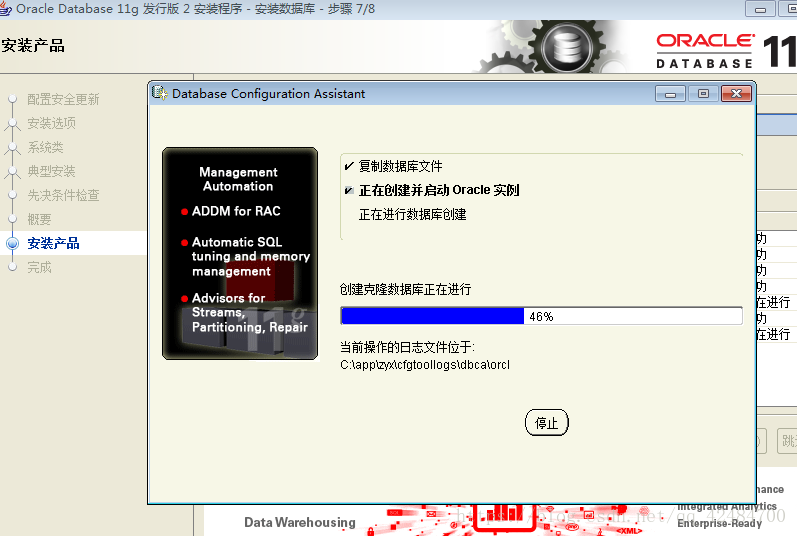
10.数据库创建完成后,会显示数据库信息,点击口令管理
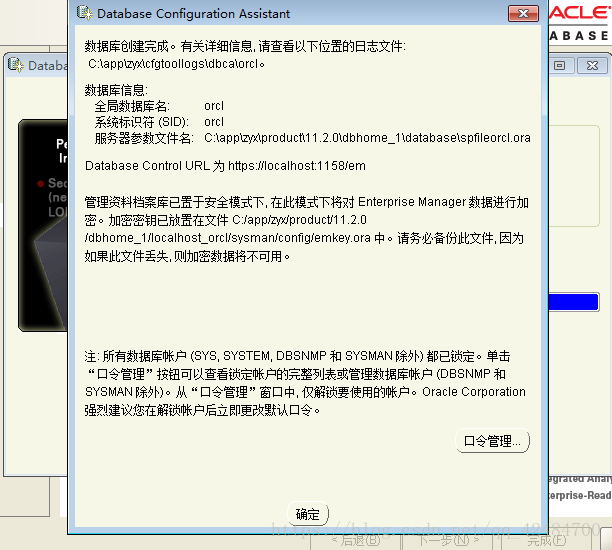
11.对需要的用户进行解锁或口令更改,一般会用到sys、system及Scott用户,注意要将需要用到的用户进行解锁(是否锁定账户的勾去掉)

12.口令更改完成后,点击确定按钮,此时会提示oracle数据库已安装成功。

13.检验Oracle安装成功,程序,展开oracle,点击database control-orcl

或浏览器中直接输入:https://localhost:1158/em
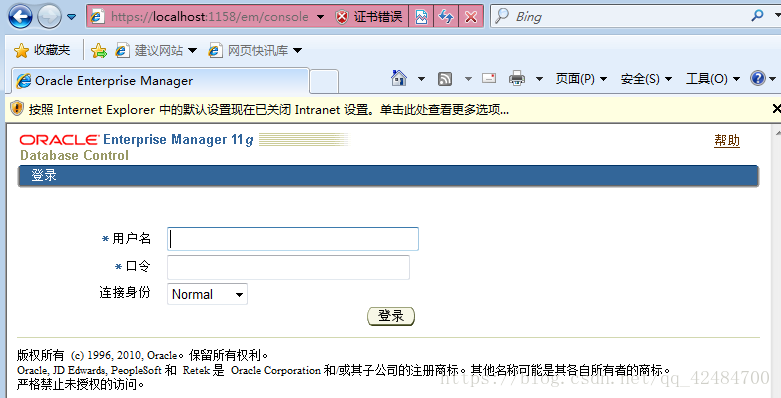
输入之前口令管理中sys设定的口令,身份选择sysdba,登录成功及表示oracle安装成功。
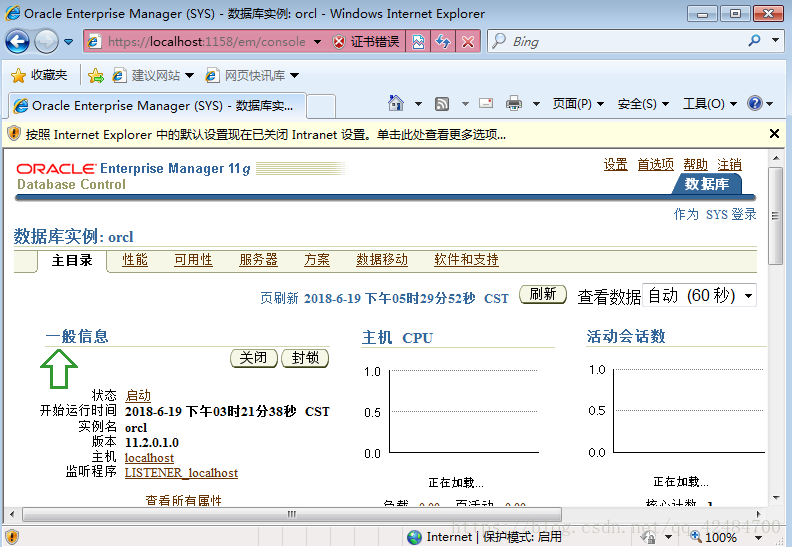
三、Oracle 客户端安装
如果你的数据库就在本地,就不需要再另外安装客户端。通过服务端就可以调试数据库。但是你的服务端不在本地(数据库在服务端),那么你就需要再本地安装客户端来实现对数据库的关联。
1.和在安装服务端时一样,但客户端的安装比较简洁。打开client文件夹,点击目录中 setup.exe文件
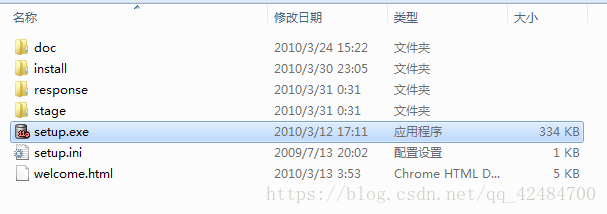
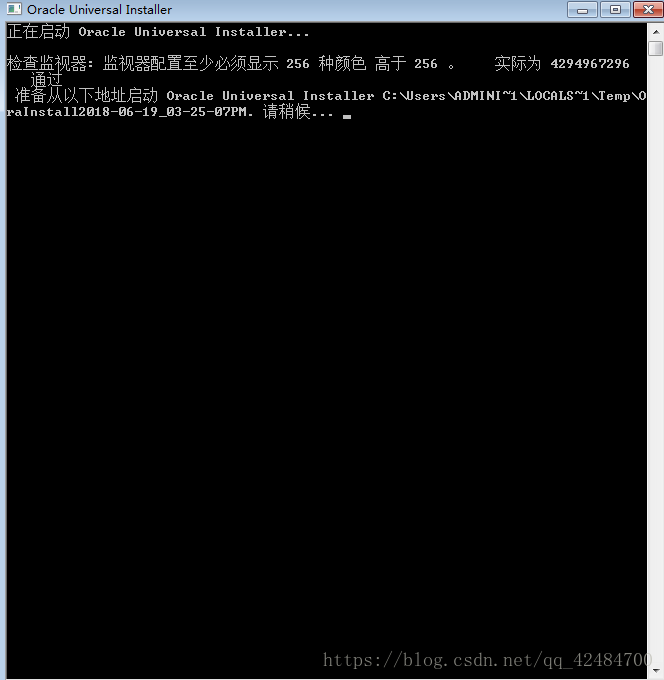
2. '安装类型'中选择 ‘管理员’,点击下一步
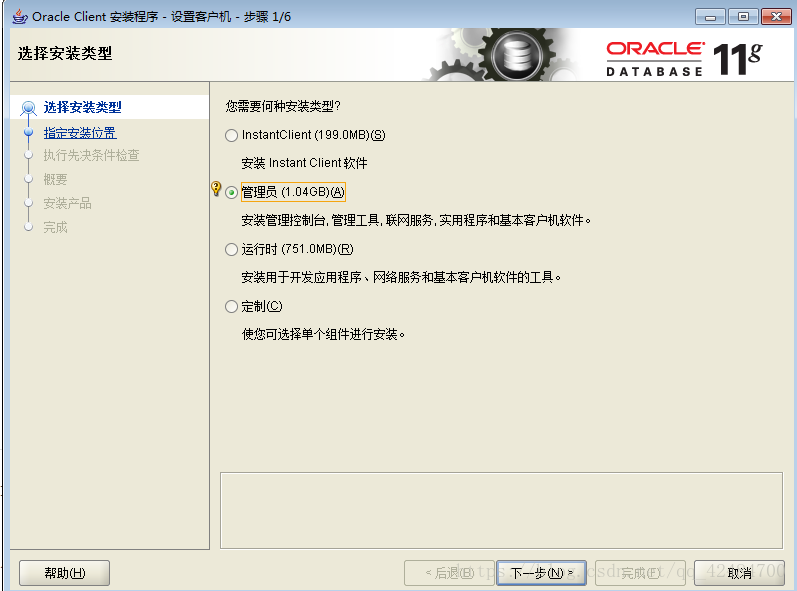
3.产品语言,默认即可,点击下一步(接下来的步骤跟安装服务器端类似)
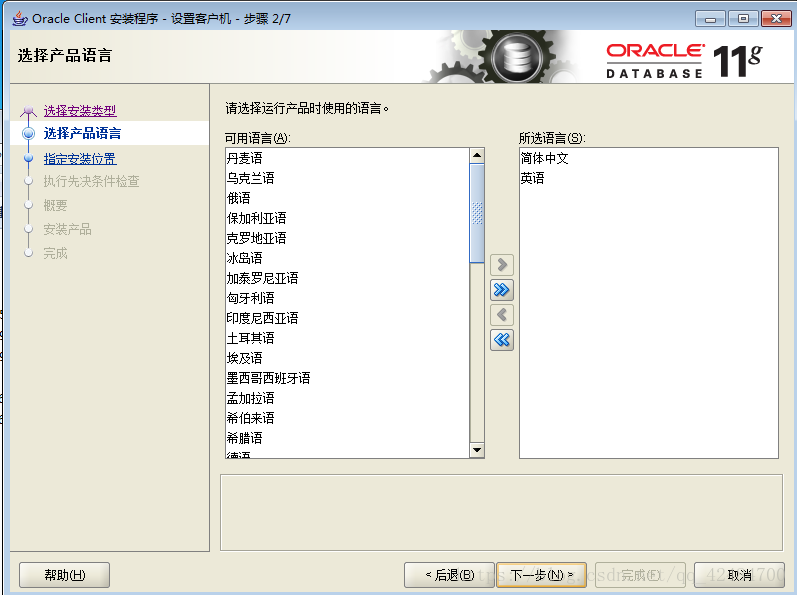
4.安装位置,路径可自行选择,安装的路径最好记一下,便于后面的配置用到。路径选择好后,点击下一步按钮
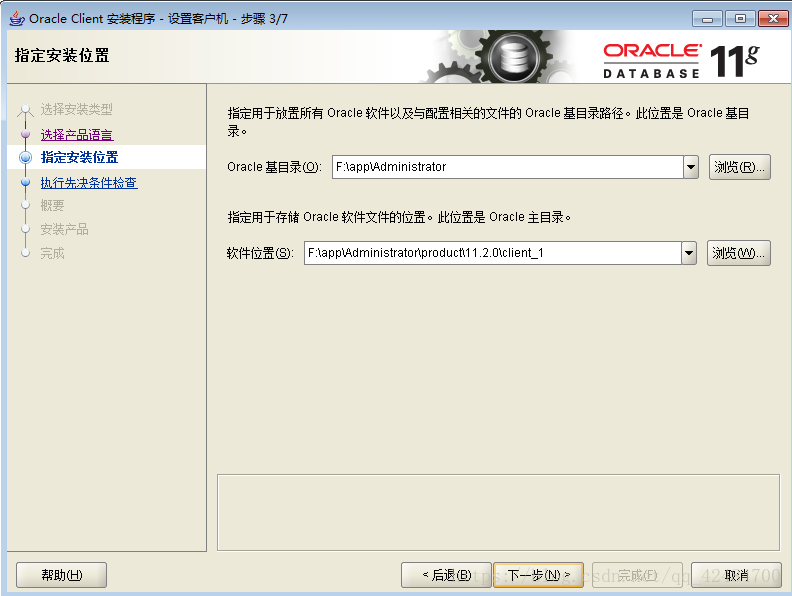
5.先决条件检查,主要检测当前所选择的 环境是否符合oracle最低的安装和配置要求
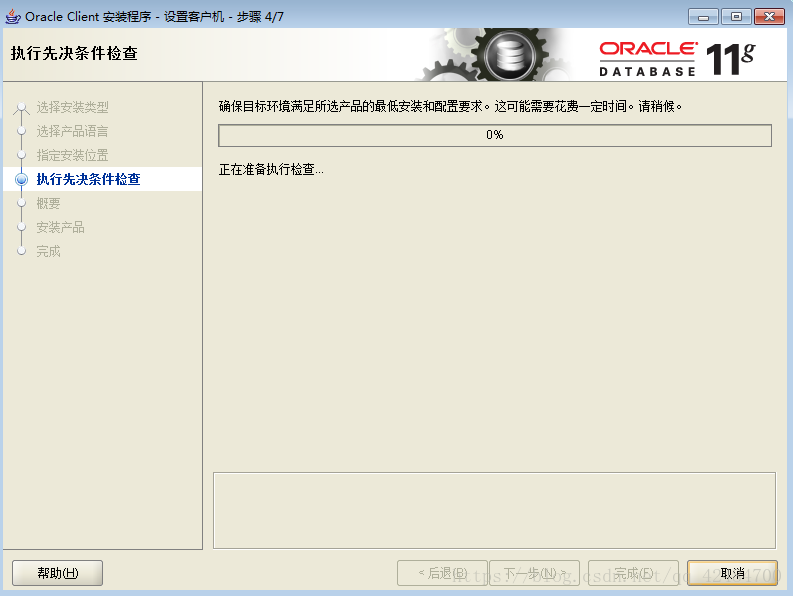
6.客户端安装显示失败,可以先忽略
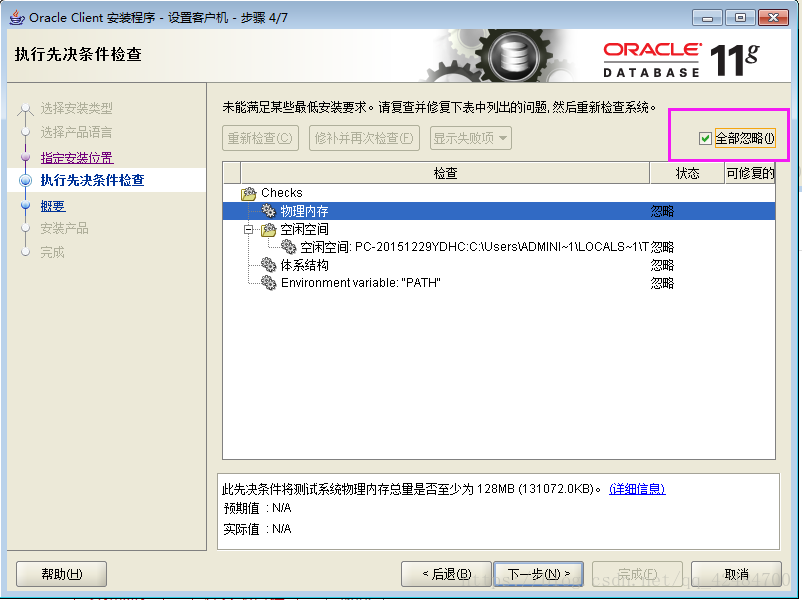
点击下一步后显示Oracleclient安装的设置信息,点击完成,Oracleclient安装配置完毕,进入安装过程
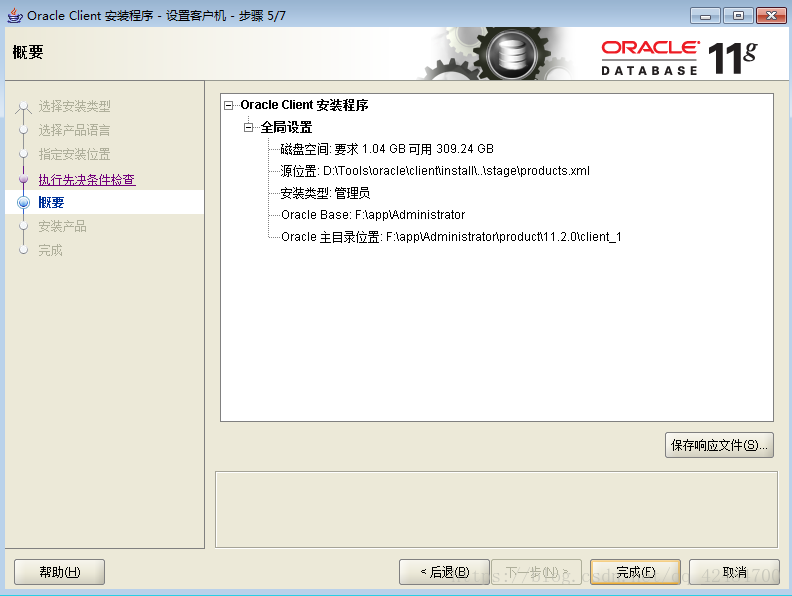
7.安装过程会需要一段时间,待出现安装成功提示,则表示安装已完成。
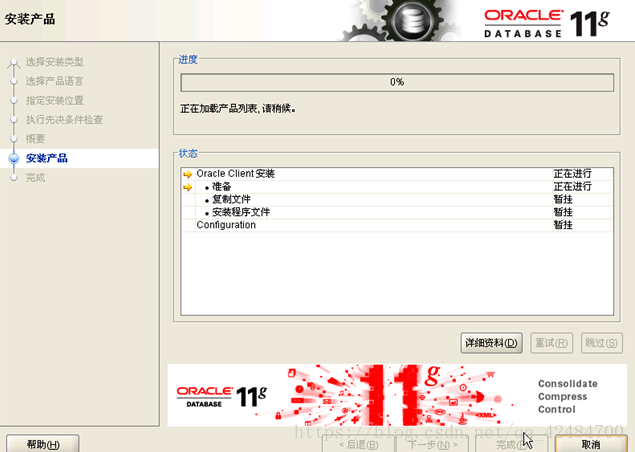
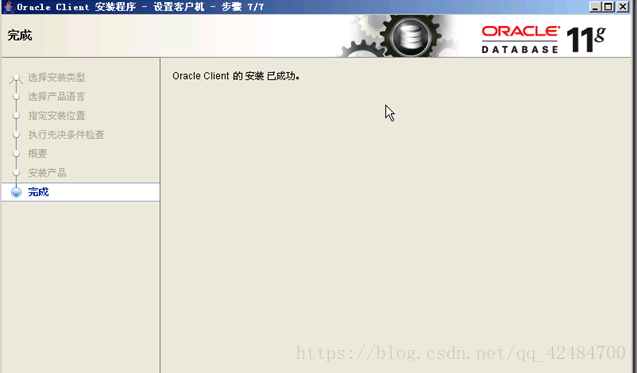
四.配置Oracle客户端连接服务器端
1. 运行Net Configuration Assistant,配置监听程序Oracle Net Configuration Assistant:欢迎使用勾选监听程序配置,单击下一步。

2. Oracle Net Configuration Assistant:监听程序配置,监听程序可以添加、重新设置、重命名或删除监听程序。重命名或删除监听程序前先停止监听程序。这里选择添加,单击下一步。
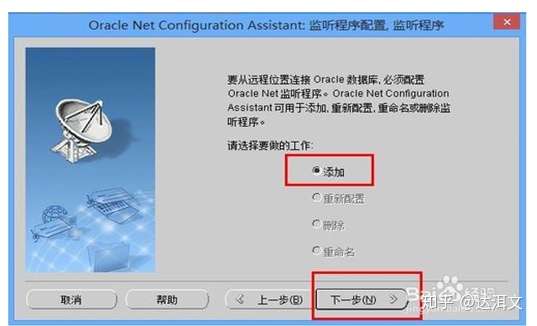
3. 输入监听程序的名称。每个监听程序由唯一的名称标识。LISTENER 是第一个监听程序的默认名称,这里默认为LISTENER,单击下一步。
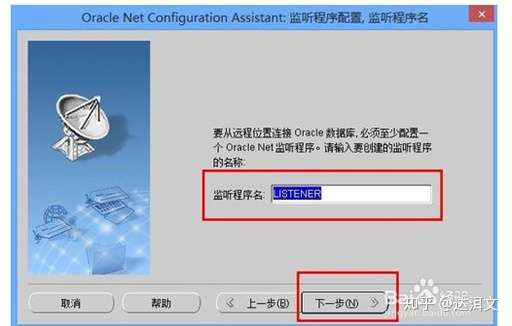
4. 从可用协议列表中选择协议TCP,然后选择右箭头按钮,将其移到选定的协议列表中,单击下一步。

5. 这里勾选使用标准端口号 1521,单击下一步

6. 指定是否为此节点配置另一个监听程序。 否,不再配置另一个监听程序。 是,配置另一个监听程序。勾选否,单击下一步。

7. 监听程序配置完成!(配置监听程序会出现很多问题,这里只是初步的步骤,若出现异常,建议知乎或者百度解决)
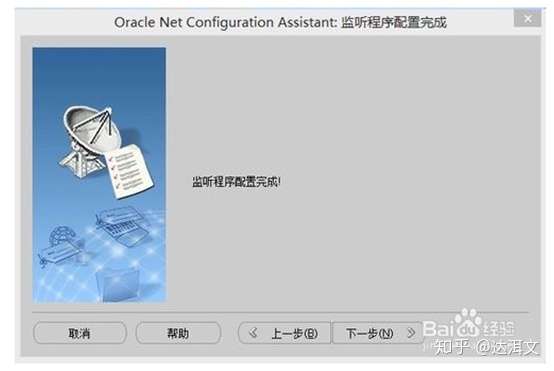
五、客户端-配置本地网络服务名
1. 选择NETCA->本地网络服务名配置。
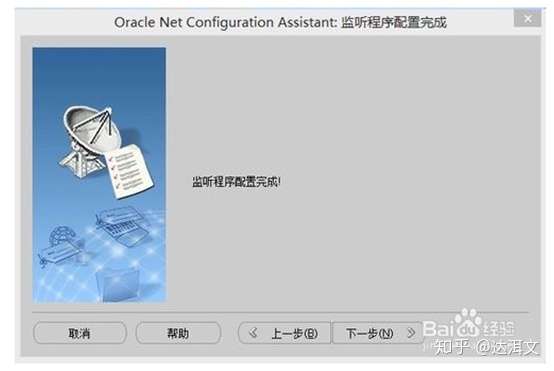
2. 选择添加本地网服务名配置。
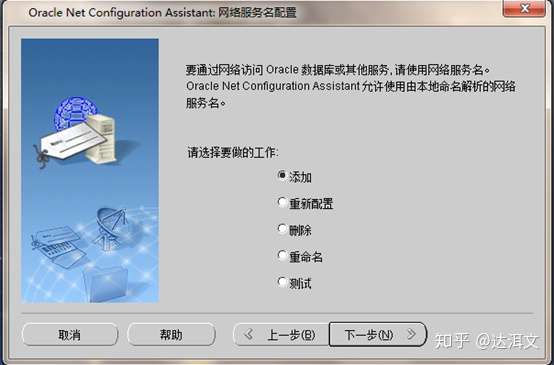
3. 这里的服务名:指的是要访问的数据库的服务名。(因为前面建立的数据库名称是orcl,所以这里填写orcl)

4. 在网络中架设C/S 客户端选择TCP类型。

5. 输入服务器的IP地址,选用默认端口。

6. 选择是进行测试,测试下是否连通。

7. 默认是连不成功以,更换用户试试。
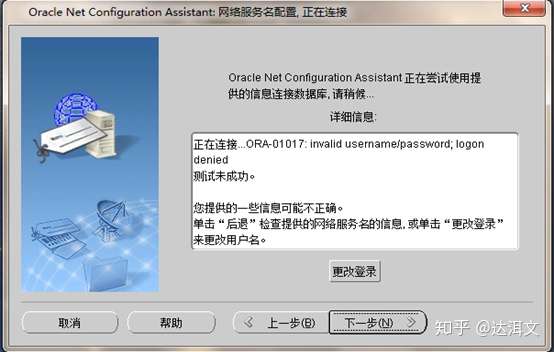
8. 用sys管理员用户登录。
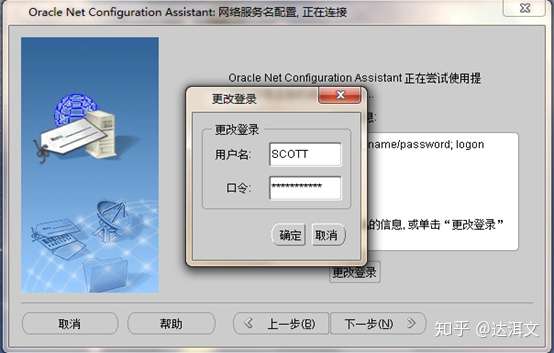
9. sys登录成功。
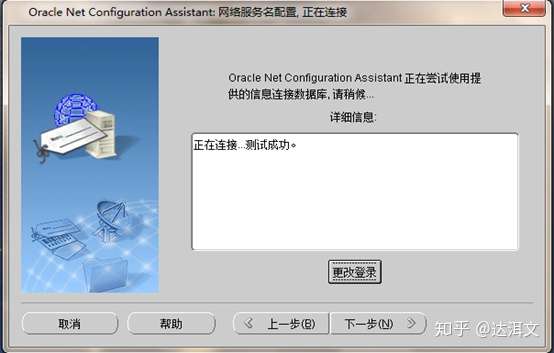
10. 这个服务名是保存在客户机上的,可以自己随意填写。
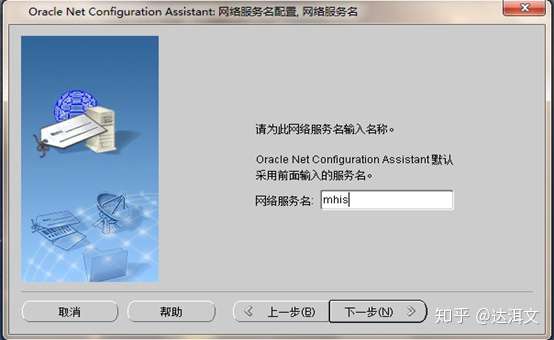
11. 是否配置另一个网络服务名,选‘否’。
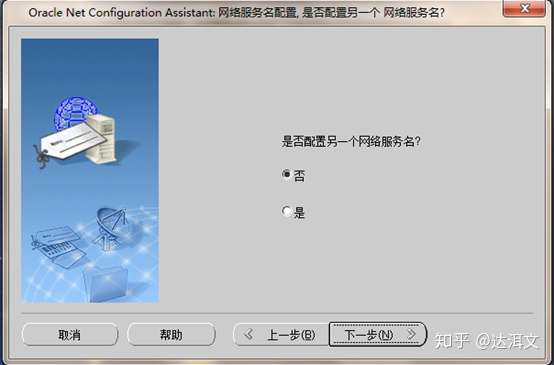
12. 网络服务名配置完成。
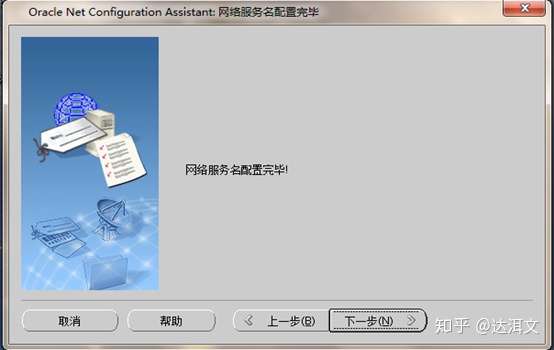
六、使用pl/sql developer登陆数据库